Cette procédure permet de définir les options par défaut des projets AutoCAD Architecture 2024 toolset. Voici les options qu'il est possible de définir pour les projets :
- Chemins d'accès à l'emplacement du projet
- Fichiers gabarit pour les conceptions, éléments, vues et jeux de feuilles
- Tableau d'affichage du projet
- Image de projet
Remarque : Lorsque vous créez un projet basé sur un gabarit de projet, le nouveau projet utilise les gabarits par défaut, le tableau d'affichage et l'image du projet de gabarit correspondant. Lorsque vous créez un projet sans faire appel à un gabarit, le nouveau projet utilise les paramètres définis pour les options de projet par défaut.
En outre, vous pouvez spécifier des paramètres relatifs à l'espace de travail dans les conditions suivantes :
- Démarrage de l'application
- Passage d'un projet à un autre
- Glisser-déposer d'une vue dans une feuille
- Cliquez sur

 Options.
Options. - Cliquez sur l'onglet Valeurs par défaut du projet AEC.
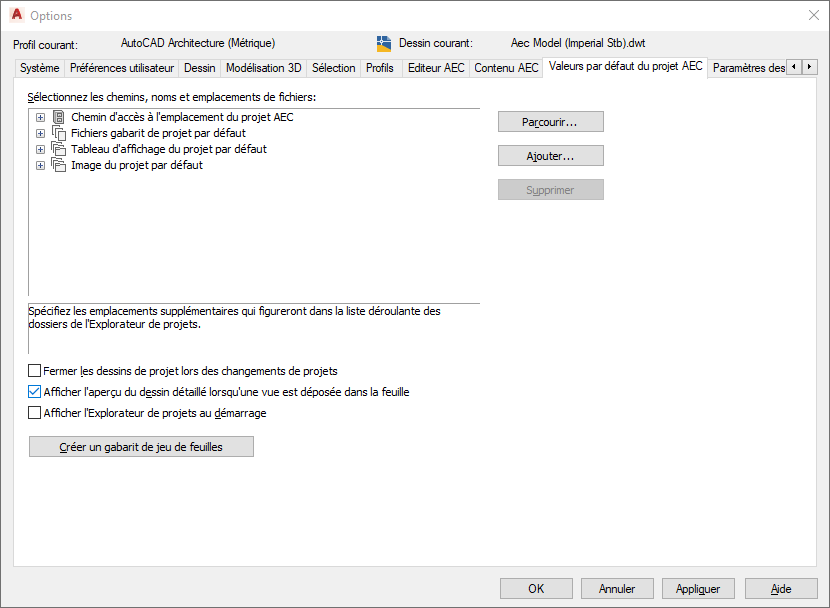
- Développez Chemin d'accès à l'emplacement du projet AEC.
Ces chemins d'accès s'affichent également dans la liste déroulante de l'Explorateur de projets, au-dessus de celle des projets. Ils fournissent des raccourcis aux dossiers contenant les projets.
Pour... Action... changer un chemin d'accès à l'emplacement du projet par défaut cliquez sur le chemin d'accès à changer, puis cliquez sur Parcourir. Dans la boîte de dialogue Rechercher un dossier, sélectionnez le nouveau chemin d'accès et cliquez sur OK. ajouter un chemin d'accès cliquez sur Ajouter. Dans la boîte de dialogue Rechercher un dossier, sélectionnez le chemin d'accès supplémentaire et cliquez sur OK. supprimer un chemin d'accès cliquez sur Supprimer. - Développez Fichiers gabarit de projet par défaut.
- Pour modifier un des gabarits par défaut, le tableau d'affichage ou l'image, développez la catégorie correspondante, sélectionnez le fichier existant et cliquez sur Parcourir. Ensuite, dans la boîte de dialogue Sélectionner un fichier image, sélectionnez le nouveau fichier et cliquez sur Ouvrir.
- Spécifiez les options d'affichage de l'espace de travail :
Pour... Action... fermer tous les fichiers de dessin ouverts dans le projet en cours lors du passage à un projet différent activez l'option Fermer les dessins de projet lors des changements de projets. Pour appliquer ce paramètre, veillez à activer l'option Toujours réaliser l'action sélectionnée dans la boîte de dialogue Explorateur de projets - Fermeture des fichiers de projet.
obtenir de meilleures performances en affichant uniquement le nom de la vue d'espace objet dans le cadre de la vue lorsque celle-ci est déposée dans une feuille désactivez l'option Afficher l'aperçu du dessin détaillé lorsqu'une vue est déposée dans la feuille. indiquez que l'Explorateur de projets s'ouvre chaque fois que vous ouvrez AutoCAD Architecture 2024 toolset. sélectionnez Afficher l'Explorateur de projets au démarrage. - Pour créer un gabarit de jeu de feuilles, cliquez sur Créer un gabarit de jeu de feuilles.
- Cliquez sur OK.